Việc quản lý danh bạ một cách khoa học là rất quan trọng để giữ cho chiếc iPhone của bạn luôn gọn gàng. Theo thời gian, danh sách liên hệ của bạn có thể trở nên lộn xộn với những thông tin cũ hoặc không cần thiết, gây khó khăn cho việc tìm kiếm liên hệ phù hợp một cách nhanh chóng. Vì vậy, việc tối ưu hóa danh bạ trên iPhone không chỉ nâng cao hiệu quả hoạt động của thiết bị mà còn giúp bạn luôn ngăn nắp. Một trong những cách để làm điều này là xóa những liên hệ mà bạn không còn cần đến. Bài viết này sẽ hướng dẫn bạn các bước đơn giản để xóa nhiều liên hệ trên iPhone, giúp bạn duy trì một danh sách liên hệ gọn gàng và hiệu quả.
Contents
Xóa Nhiều Liên Hệ Trên iPhone Bằng Ứng Dụng Danh Bạ
Trước iOS 16, việc xóa nhiều liên hệ trên iPhone khá phức tạp và tốn thời gian vì bạn phải thông qua iCloud hoặc sử dụng ứng dụng của bên thứ ba, điều này có thể gây ra rủi ro về quyền riêng tư. Tuy nhiên, từ iOS 16 trở đi, bạn có thể xóa nhiều liên hệ trực tiếp trên ứng dụng Danh bạ mặc định một cách dễ dàng. Dưới đây là cách thực hiện:
- Mở ứng dụng Danh bạ trên iPhone của bạn và tìm các liên hệ bạn muốn xóa.
- Chọn một liên hệ mà bạn muốn xóa và kéo lên hoặc xuống bằng một ngón tay khác để chọn nhiều liên hệ hơn. Bạn cũng có thể chọn một liên hệ bằng hai ngón tay, sau đó dùng một ngón tay để cuộn qua danh sách liên hệ và chọn các liên hệ khác bằng hai ngón tay.
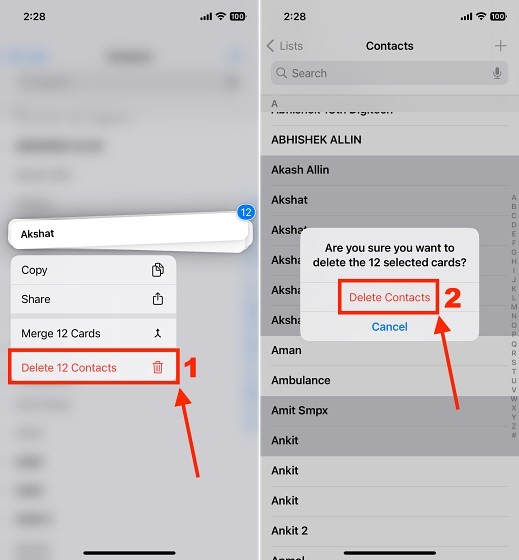 Chọn nhiều liên hệ trên iPhone
Chọn nhiều liên hệ trên iPhone
- Sau khi bạn đã chọn xong các liên hệ, chạm và giữ vào các liên hệ đã chọn cho đến khi một menu bật lên với các tùy chọn Sao chép, Chia sẻ, Hợp nhất và Xóa.
- Tại đây, chạm vào Xóa (số lượng đã chọn) Liên hệ trên menu bật lên, sau đó chạm vào tùy chọn Xóa Liên hệ màu đỏ trên hộp thoại cảnh báo để xác nhận xóa.
Và thế là xong! Bạn đã xóa thành công nhiều liên hệ trên iPhone của mình.
Xóa Nhiều Liên Hệ Trên iPhone Qua iCloud
Lưu ý: Nếu bạn đã tắt Danh bạ trong iCloud, phương pháp này sẽ không hoạt động.
Có một lý do tại sao Apple muốn bạn liên kết iPhone, Mac và mọi thiết bị Apple khác với iCloud. Điều này giúp việc đồng bộ hóa các thiết bị trở nên cực kỳ dễ dàng và quản lý nhiều thứ về chúng. Một trong những tính năng mà iCloud cung cấp là khả năng xóa nhiều liên hệ một cách dễ dàng, miễn là bạn đã đồng bộ hóa danh bạ của mình với iCloud. Dưới đây là cách thực hiện:
- Trên trình duyệt máy tính, hãy truy cập trang web iCloud và đăng nhập bằng cùng một ID Apple mà bạn đã đăng nhập trên iPhone của mình.
- Tại đây, cuộn xuống khối ứng dụng khả dụng và nhấp vào biểu tượng ứng dụng Danh bạ.
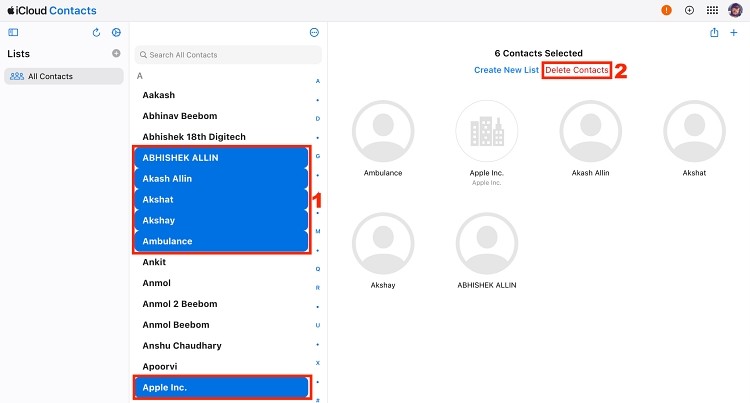 Chọn ứng dụng danh bạ trên iCloud
Chọn ứng dụng danh bạ trên iCloud
- Tại đây, bạn sẽ thấy danh sách tất cả các liên hệ đã được đồng bộ hóa với tài khoản iCloud của mình. Chọn các liên hệ bạn muốn xóa. Bạn có thể chọn nhiều tài khoản bằng cách nhấn và giữ phím “Command” (trên macOS) hoặc phím “Ctrl” (trên Windows) trong khi bạn chọn chúng.
- Sau khi bạn đã chọn tất cả các liên hệ bạn muốn xóa, hãy nhấp vào tùy chọn Xóa có sẵn trong phần bên phải. Ngoài ra, bạn cũng có thể sử dụng tổ hợp phím “Command + Delete” (trên macOS) hoặc “Ctrl + Delete” (trên Windows) để thực hiện tương tự.
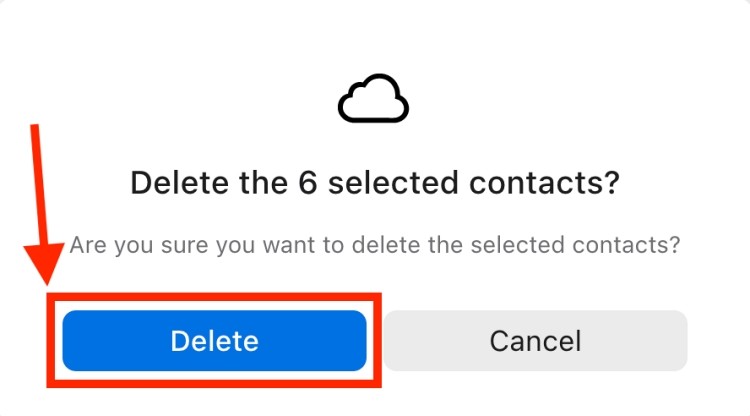 Xóa nhiều liên hệ trên iCloud
Xóa nhiều liên hệ trên iCloud
- Bây giờ, một hộp thoại cảnh báo sẽ xuất hiện yêu cầu xác nhận xóa các liên hệ của bạn. Nhấp vào nút Xóa trên cửa sổ bật lên để xác nhận xóa.
Bây giờ bạn có thể kiểm tra ứng dụng danh bạ trên iPhone của mình; tất cả các liên hệ bạn đã chọn và xóa khỏi iCloud, giờ cũng sẽ biến mất khỏi iPhone của bạn.
Và đó là tất cả; đây là cách bạn xóa nhiều liên hệ trên iPhone. Bằng cách thường xuyên duy trì danh sách liên hệ của mình trên iPhone, bạn không chỉ nâng cao hiệu suất của iPhone mà còn tạo ra trải nghiệm giao tiếp cá nhân hóa và hiệu quả hơn.
1. Làm thế nào để khôi phục các liên hệ đã xóa trên iPhone?
Nếu bạn đã đồng bộ hóa danh bạ với iCloud, bạn có thể khôi phục các liên hệ đã xóa trong vòng 30 ngày bằng cách truy cập iCloud.com, vào Cài đặt tài khoản, và chọn “Khôi phục Danh bạ”. Nếu bạn sử dụng các dịch vụ sao lưu khác, hãy kiểm tra hướng dẫn của dịch vụ đó để khôi phục danh bạ.
2. Tại sao tôi không thể xóa nhiều liên hệ cùng lúc trên iPhone của mình?
Tính năng xóa nhiều liên hệ cùng lúc chỉ khả dụng trên iOS 16 trở lên. Nếu bạn đang sử dụng phiên bản iOS cũ hơn, bạn cần cập nhật phần mềm hoặc sử dụng phương pháp xóa qua iCloud.
3. Làm cách nào để chuyển danh bạ từ iPhone sang điện thoại Android?
Bạn có thể sử dụng ứng dụng Google Drive để sao lưu danh bạ từ iPhone lên tài khoản Google, sau đó đồng bộ hóa tài khoản Google trên điện thoại Android của bạn. Ngoài ra, bạn có thể xuất danh bạ từ iCloud dưới dạng tệp vCard (.vcf) và nhập tệp này vào điện thoại Android.
4. Có ứng dụng nào giúp quản lý danh bạ iPhone tốt hơn không?
Có nhiều ứng dụng quản lý danh bạ trên App Store, ví dụ như Contacts+, Cleanup Duplicate Contacts, Simpler Contacts. Các ứng dụng này thường cung cấp các tính năng nâng cao như tìm và hợp nhất các liên hệ trùng lặp, sao lưu và khôi phục danh bạ, và đồng bộ hóa danh bạ từ nhiều nguồn khác nhau.
5. Làm thế nào để ngăn chặn việc tạo ra các liên hệ trùng lặp trên iPhone?
Đảm bảo bạn chỉ đồng bộ hóa danh bạ từ một nguồn duy nhất (ví dụ: iCloud hoặc Google) và tắt đồng bộ hóa danh bạ từ các tài khoản email khác. Thường xuyên kiểm tra và hợp nhất các liên hệ trùng lặp để giữ cho danh bạ của bạn luôn gọn gàng.
6. Tại sao danh bạ của tôi không đồng bộ hóa với iCloud?
Kiểm tra xem bạn đã bật tính năng đồng bộ hóa Danh bạ trong cài đặt iCloud chưa (Cài đặt > [Tên của bạn] > iCloud > Danh bạ). Đảm bảo bạn đã đăng nhập vào iCloud bằng đúng tài khoản Apple ID trên tất cả các thiết bị của mình. Nếu vẫn gặp sự cố, hãy thử tắt và bật lại tính năng đồng bộ hóa Danh bạ.
7. Tôi có thể xóa danh bạ từ SIM trên iPhone của mình không?
iPhone không lưu trữ danh bạ trực tiếp trên SIM. Nếu bạn muốn xóa danh bạ từ SIM, bạn cần thực hiện việc này trên một điện thoại khác hỗ trợ tính năng này. Sau khi xóa, bạn có thể lắp SIM trở lại iPhone.
Các Cách Quản Lý Danh Bạ iPhone Khác
Ngoài việc xóa bớt các liên hệ không cần thiết, bạn có thể tham khảo thêm một số cách quản lý danh bạ iPhone hiệu quả sau:
- Sắp xếp danh bạ theo nhóm: Sử dụng tính năng nhóm của ứng dụng Danh bạ để phân loại liên hệ theo công việc, gia đình, bạn bè, v.v. Điều này giúp bạn dễ dàng tìm kiếm và gửi tin nhắn/email hàng loạt đến một nhóm người cụ thể.
- Cập nhật thông tin liên hệ thường xuyên: Kiểm tra và cập nhật địa chỉ email, số điện thoại, chức danh công việc của các liên hệ để đảm bảo thông tin luôn chính xác.
- Sử dụng ảnh đại diện cho liên hệ: Thêm ảnh đại diện giúp bạn dễ dàng nhận diện người gọi đến và làm cho danh bạ trở nên trực quan hơn.
- Sao lưu danh bạ thường xuyên: Sử dụng iCloud hoặc các dịch vụ sao lưu khác để đảm bảo không bị mất dữ liệu quan trọng trong trường hợp điện thoại bị hỏng hoặc mất.
- Hợp nhất các liên hệ trùng lặp: iPhone có thể tự động phát hiện và gợi ý hợp nhất các liên hệ có thông tin trùng lặp, giúp danh bạ của bạn gọn gàng hơn.
- Tận dụng Siri: Sử dụng Siri để gọi điện, nhắn tin hoặc tìm kiếm liên hệ bằng giọng nói, giúp thao tác nhanh chóng và thuận tiện.
